如何更改 Android 裝置上的鍵盤顏色
已發表: 2023-11-06在充滿活力的個人化世界中,即使是 Android 裝置的鍵盤也能反映您獨特的風格。 更改鍵盤顏色可以讓您為裝置的介面添加個人風格。
無論您是在尋求微妙的轉變還是大膽的轉變,探索在 Android 上修改鍵盤顏色的步驟都可以為您的數位互動帶來耳目一新的新外觀。 在本教程中,我們將向您展示如何使用 Android 內建選項或第三方應用程式自訂鍵盤配色方案。
為什麼要更改 Android 裝置上的鍵盤顏色
有沒有想過為什麼有人想要更改 Android 手機上的鍵盤主題? 以下是有人想要更改裝置上鍵盤顏色的一些可能原因。
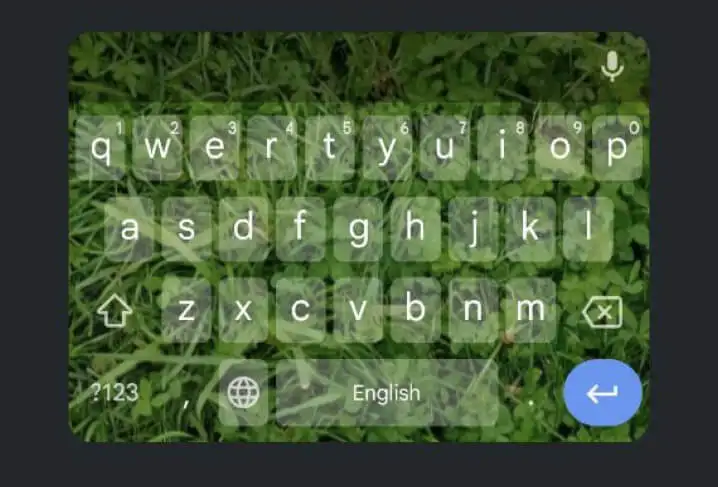
- 讓它更容易看到。 如果您看不清楚東西,尤其是在較暗的地方,或看不清某些顏色,更改鍵盤顏色可以幫助您更好地看清和打字。
- 定制它。 您的手機就像您自己的特殊物品。 您可能希望它獨特並符合您的風格。 更改鍵盤顏色或鍵盤背景是另一種方法。
- 提高視覺美感。 不同的顏色可以給你不同的感覺。 為鍵盤選擇您喜歡的顏色可以讓您的手機使用起來更加愉快,並改善您的整體用戶體驗。
- 減少眼睛疲勞。 長時間盯著手機可能會導致眼睛疲勞,尤其是在預設鍵盤顏色無法提供最佳對比的情況下。 透過將鍵盤顏色調整為眼睛更舒適的顏色,您可以打造更舒適、更愉快的螢幕體驗。
- 表達自己。 就像您選擇的單字和表情符號反映了您的想法和情感一樣,您選擇的鍵盤顏色也可以傳達您的心情和感受。 切換顏色可以為您的訊息增添一層額外的表現力,使您的數位通訊更具吸引力和活力。
透過更改 Android 鍵盤的顏色,您可以讓手機更好地工作。 這是一件簡單的事情,但可以帶來很大的不同,從讓事情更容易看到到以有趣的方式表達自己。
如何在 Android 上更改鍵盤顏色
如果您準備更改鍵盤顏色,請按照以下步驟在 Android 裝置上進行操作。 根據手機型號和裝置上的 Android 版本,說明可能會略有不同。
- 在智慧型手機上,開啟「設定」應用程式。
- 向下捲動並選擇其他設定或系統設定。
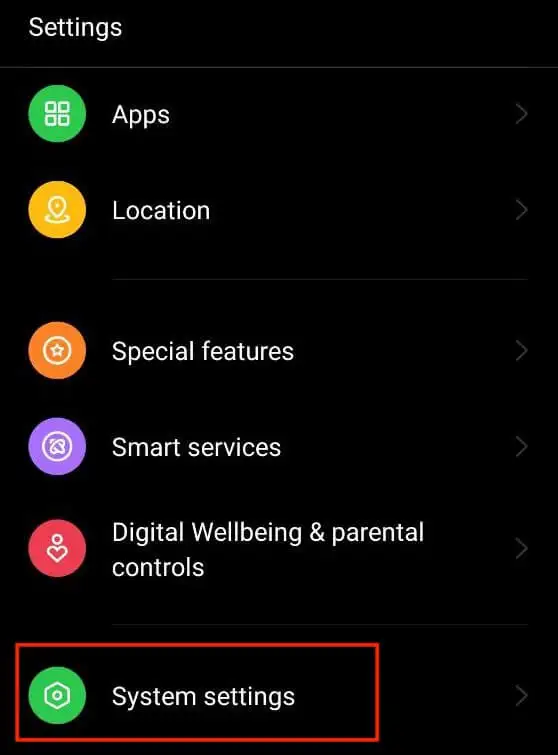
- 從選單中選擇鍵盤和輸入法或語言和輸入。
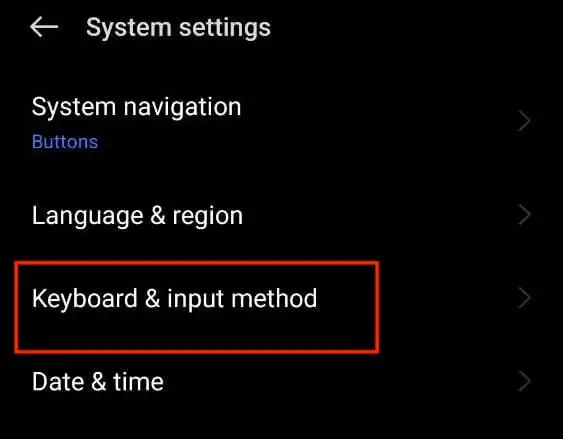
- 在下一頁上,選擇Gboard 。 如果您沒有看到 Gboard 選項,請選擇螢幕鍵盤> Gboard或找到您正在使用的鍵盤的名稱並選擇它。
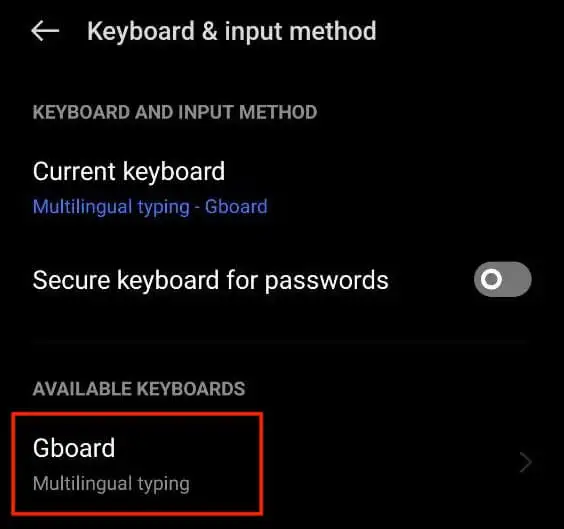
- 在 Google 鍵盤設定中,選擇主題以開啟自訂選項。
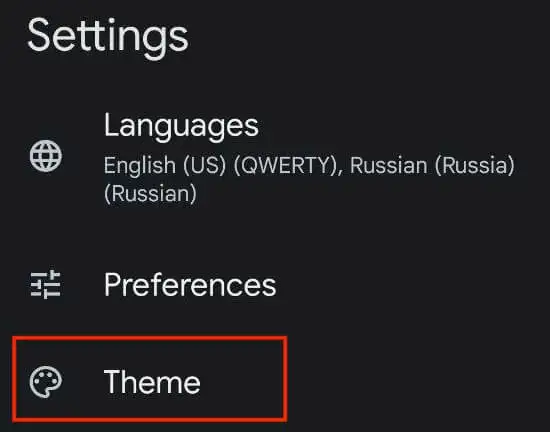
- 在這裡您將看到各種可用的 Gboard 主題。 您可以選擇任何顏色甚至圖像作為新的鍵盤主題。 您可以選擇顏色、風景、淺色漸層和深色漸層。
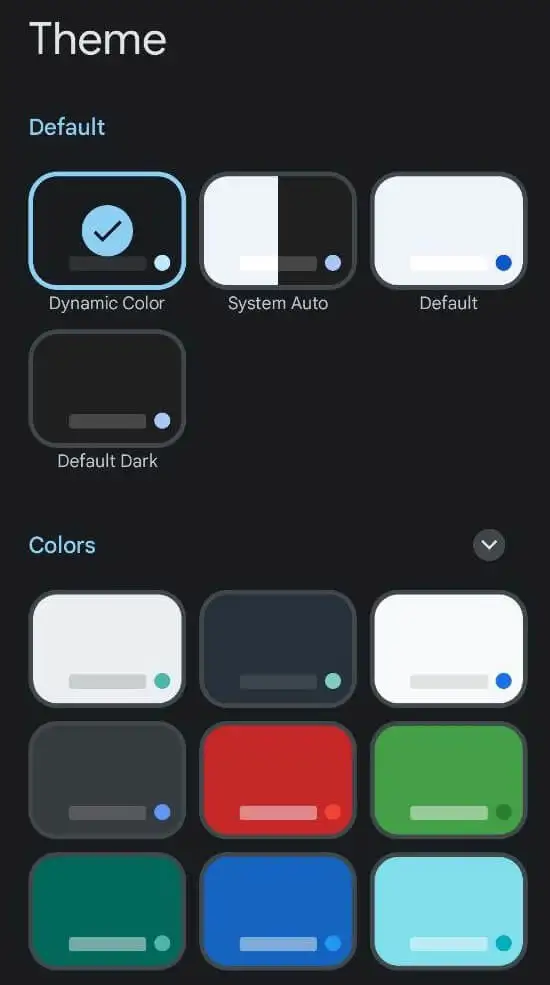
- 選擇您喜歡的顏色主題後,您將看到新鍵盤佈局和顏色的預覽。 選擇“應用”以儲存變更。
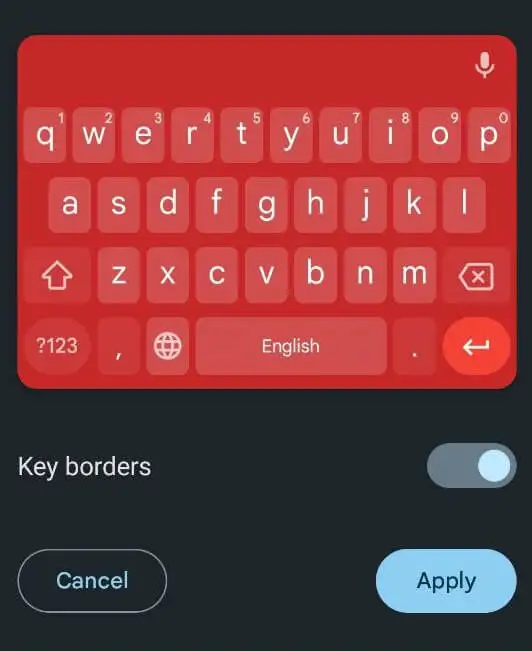
如何在 Android 上使用自己的照片作為鍵盤背景
Android 可讓您使用手機上儲存的任何圖片或圖庫中的照片作為鍵盤背景。 如果您想將照片設定為鍵盤顏色主題,請按照以下步驟操作。
- 打開 Android 裝置上的「設定」或在主畫面上向下滑動並選擇「設定」圖示。
- 在“設定”選單中,向下捲動並選擇“其他設定”或“系統設定” 。
- 然後選擇鍵盤和輸入法或語言和輸入。
- 選擇Gboard或鍵盤的名稱 >主題。
- 在「我的主題」下,選擇加號圖示。
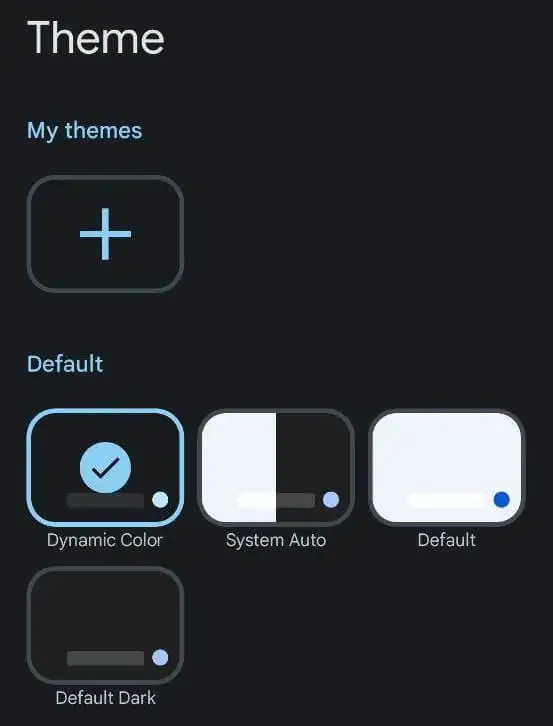
- 從圖庫中選擇您想要作為鍵盤背景的圖像。 然後選擇要使用的影像部分,然後選擇“下一步”繼續。
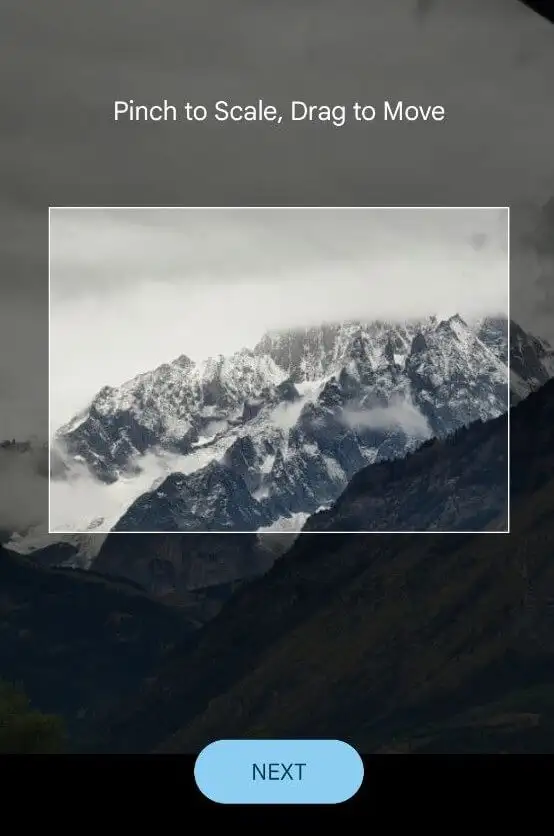
- 調整亮度以使影像或多或少透明。

- 當您對影像感到滿意時,請選擇“完成”以儲存變更。
如何更改三星鍵盤顏色
三星手機與其他智慧型手機略有不同,您需要特殊說明才能更改三星 Galaxy 手機上的鍵盤主題。

如果您只是想將其從淺色更改為深色,最簡單的方法是更改三星手機的主題。 在這種情況下,鍵盤會自動變黑。 若要在 Samsung Galaxy 手機上啟用深色模式,請依照路徑「設定」 > 「顯示」 > 「深色」 。
如果該方法對您來說還不夠,您可以使用三星鍵盤提供的內建高對比度主題。 它們允許您在Yellow 、 Black 1 、 Black 2和Blue主題之間進行選擇。 若要變更三星鍵盤主題,請按照以下步驟操作。
- 在您的三星手機上,開啟「設定」 。
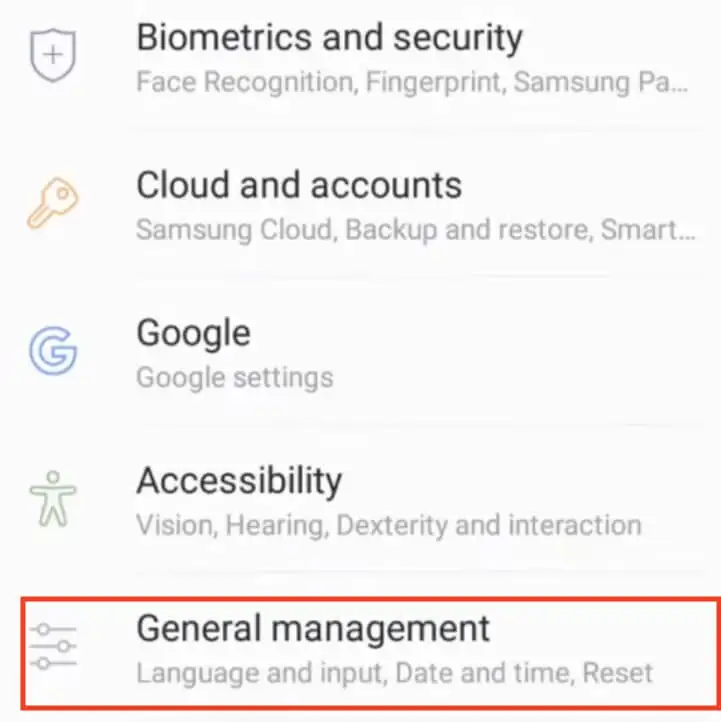
- 依照路徑「常規管理」 > “語言與輸入法” > “螢幕鍵盤” > “三星鍵盤” 。
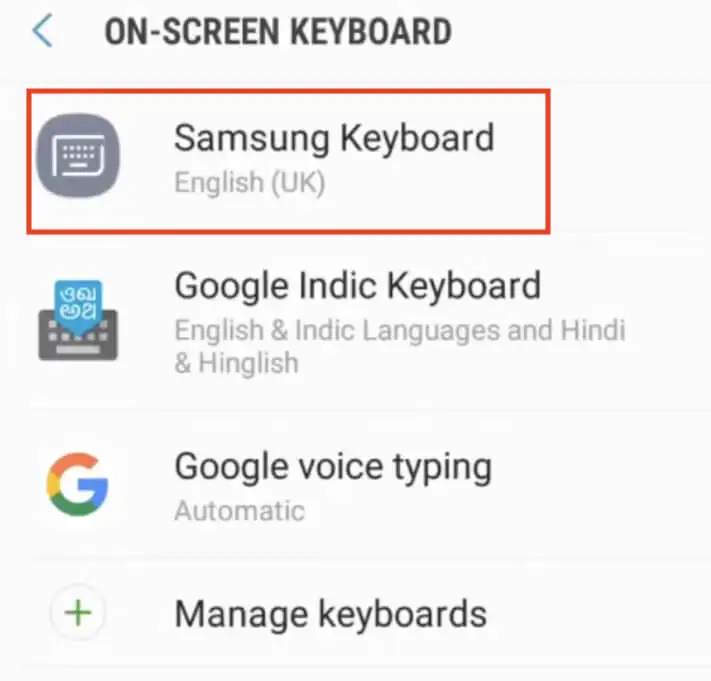
- 從 Samsung 鍵盤設定選單中,選擇鍵盤佈局和回饋。
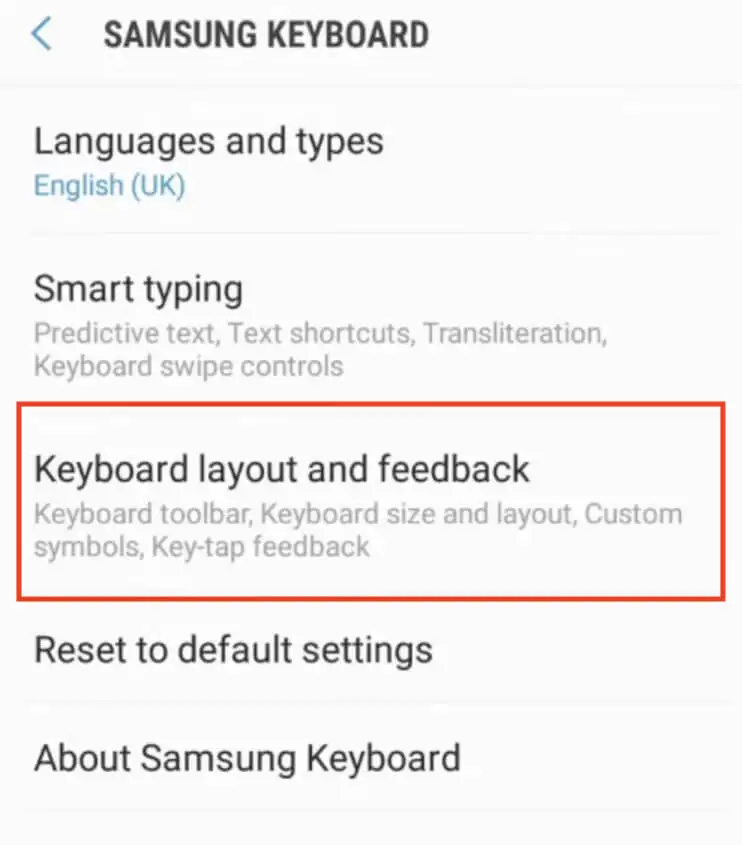
- 然後選擇高對比度鍵盤並打開開關以啟用該選項。
- 當高對比度鍵盤開啟時,您將看到所有可用的主題。 選擇適合您鍵盤的主題。
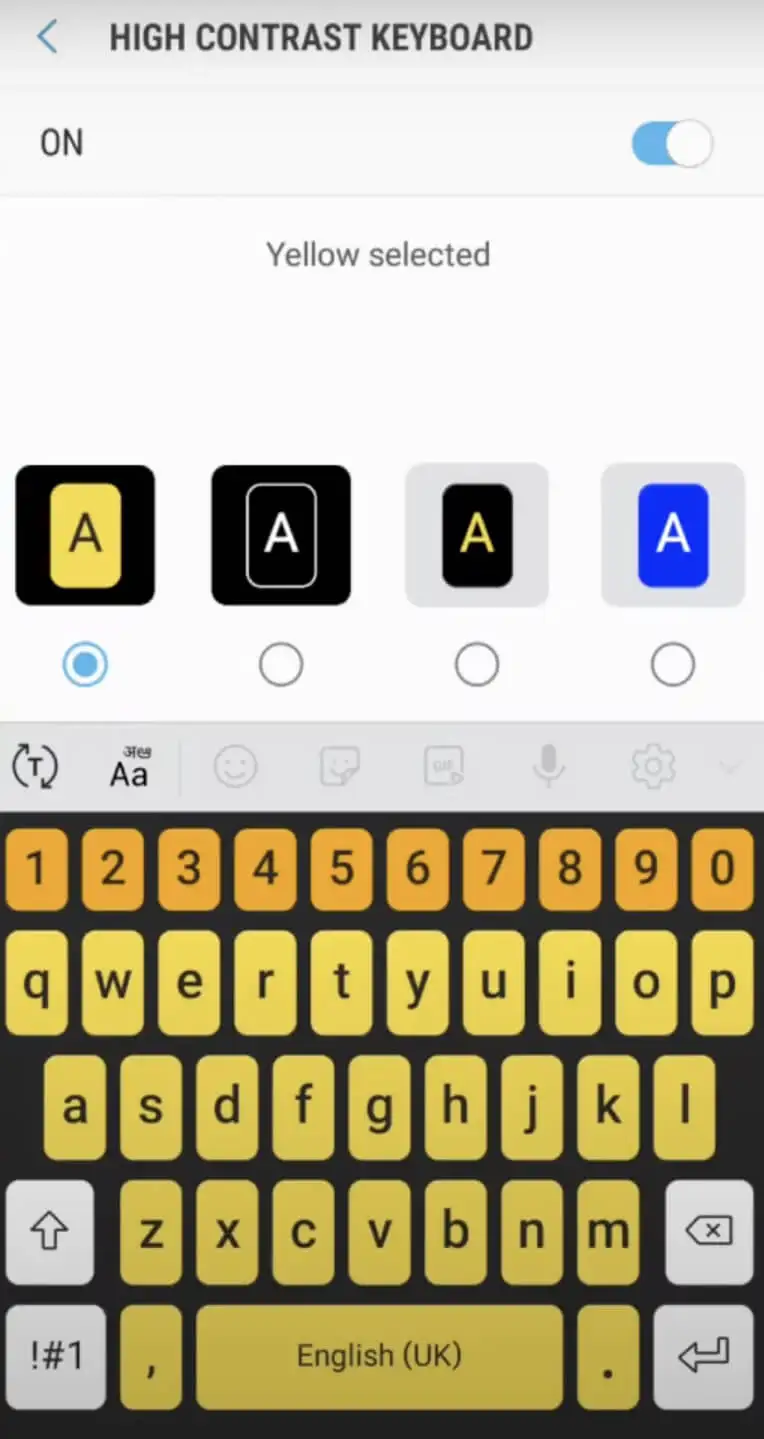
- 若要查看預覽,請選擇螢幕底部的顯示鍵盤選項。 如果任何選項呈現灰色,則表示您需要先停用手機上的深色模式,然後再試一次。
使用第三方應用程式更改 Android 上的鍵盤主題
如果您裝置的預設鍵盤不提供變色選項,您可以轉向提供此功能的第三方鍵盤應用程式。 以下是您可以採取的方法。
- 前往 Google Play 商店並搜尋提供可自訂顏色選項的鍵盤應用程式。 Microsoft SwiftKey AI Keyboard 就是這類應用程式的一個很好的例子。
- 下載並安裝您選擇的鍵盤應用程式。 按照設定說明進行操作,如果需要,請在裝置設定中將其設定為預設鍵盤。
- 設定鍵盤應用程式後,將其開啟並導航至可讓您個性化鍵盤外觀並變更其背景顏色的選項。 確切的位置可能會因應用程式而異,但通常您會在應用程式的設定中找到它。 尋找與更改鍵盤主題或顏色相關的功能。
另一種選擇是使用第三方鍵盤主題應用程序,它使您能夠訪問各種具有獨特顏色和样式的預先設計的鍵盤主題。 為此,請按照以下步驟操作。
- 前往 Google Play 商店並蒐索鍵盤主題應用程序,例如 FancyKey 或 LED 鍵盤。
- 下載並安裝所選主題應用程式。 啟動應用程式並探索各種可用主題,直到找到吸引您眼球的主題。
- 按照提供的說明下載所選主題並將其套用到您的鍵盤。 這些步驟可能涉及調整應用程式內的設定或從裝置的鍵盤設定中選擇主題。
這些第三方解決方案提供了大量創意選項,可用於更改 Android 裝置上的鍵盤外觀。
自訂鍵盤的其他方法
除了更改鍵盤的顏色之外,Android 裝置還允許您透過更改鍵盤的聲音和振動方式來進一步自訂鍵盤。
您可以透過以下方法變更鍵盤是否發出聲音或震動,以及聲音的大小和強度。
- 在 Android 裝置上,開啟「設定」 。
- 向下捲動並選擇其他設定或系統設定。
- 選擇鍵盤和輸入法或語言和輸入。
- 選擇Gboard (或虛擬鍵盤> Gboard )並開啟「首選項」 。
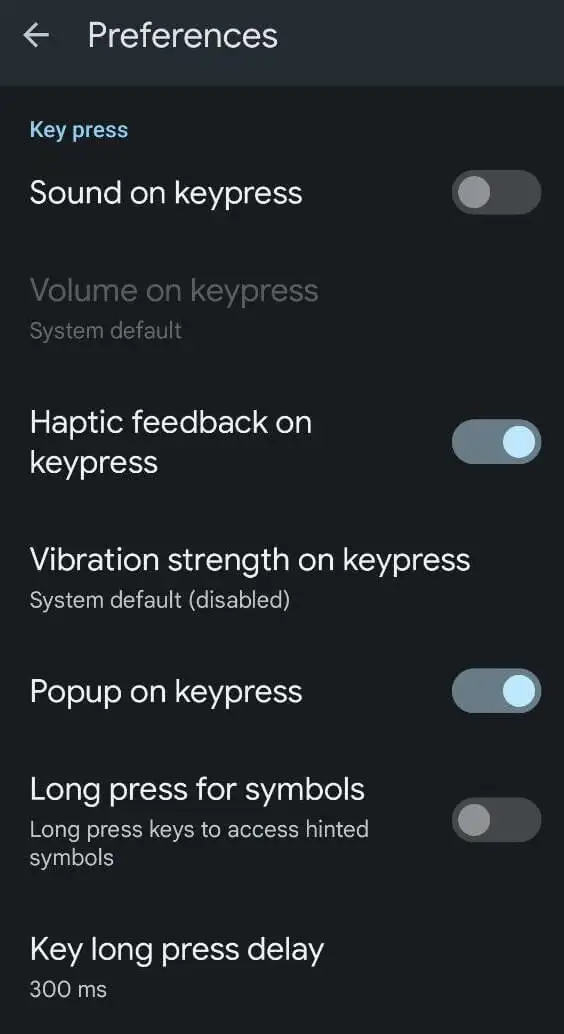
- 在「首選項」選單中,向下捲動直到看到按鍵。 在那裡你會發現不同的選項:按鍵聲音、按鍵音量、按鍵觸覺回饋、按鍵振動強度和其他選項。 切換設置,直到您對自訂等級感到滿意為止。
如何更改 iPhone 上的鍵盤顏色
與 Android 不同,iPhone 沒有更改鍵盤顏色或主題的選項。 iOS 上唯一的內建方法是在 iPhone 或 iPad 上啟用深色模式,並將鍵盤從白色更改為黑色。
如果您需要更多自訂選項,則必須安裝 Gboard 等第三方應用程式來變更鍵盤顏色。
